Fantastical est une application de calendrier populaire pour les utilisateurs de Mac, connue pour son interface conviviale et son intégration transparente avec d'autres outils de productivité. Cependant, si vous cherchez à supprimer Fantastical pour une raison quelconque, vous pourriez rencontrer des problèmes dans le processus. L'application peut laisser des fichiers et des dossiers indésirables qui peuvent occuper un espace précieux sur votre système.
Dans cet article, nous allons vous montrer comment désinstaller Fantastical Mac en utilisant deux méthodes différentes - une solution parfaite et une méthode conventionnelle. À la fin de ce guide, vous serez en mesure de désinstaller complètement les programmes et sans aucun souci.
Contenu: Partie 1. Qu'est-ce que Fantastical pour Mac ?Partie 2. Solution parfaite pour supprimer Fantastical de MacPartie 3. Méthode conventionnelle pour supprimer Fantastical de MacPartie 4. Conclusion
Partie 1. Qu'est-ce que Fantastical pour Mac ?
Fantastical pour Mac est une application de calendrier conçue spécifiquement pour macOS. Il offre une interface conviviale et propose une analyse en langage naturel, qui permet aux utilisateurs de saisir les détails de l'événement en anglais simple. L'application s'intègre à d'autres outils de productivité populaires, notamment Siri, Rappels, et Maps, et prend en charge plusieurs calendriers tels que Google Calendar, iCloud et Microsoft Exchange.
Les utilisateurs peuvent facilement créer et gérer des événements, définir des rappels et afficher leurs horaires dans une variété de formats. Dans l'ensemble, Fantastical pour Mac est une application de calendrier robuste et polyvalente qui peut aider les utilisateurs à rester organisés et à maîtriser leurs horaires chargés.
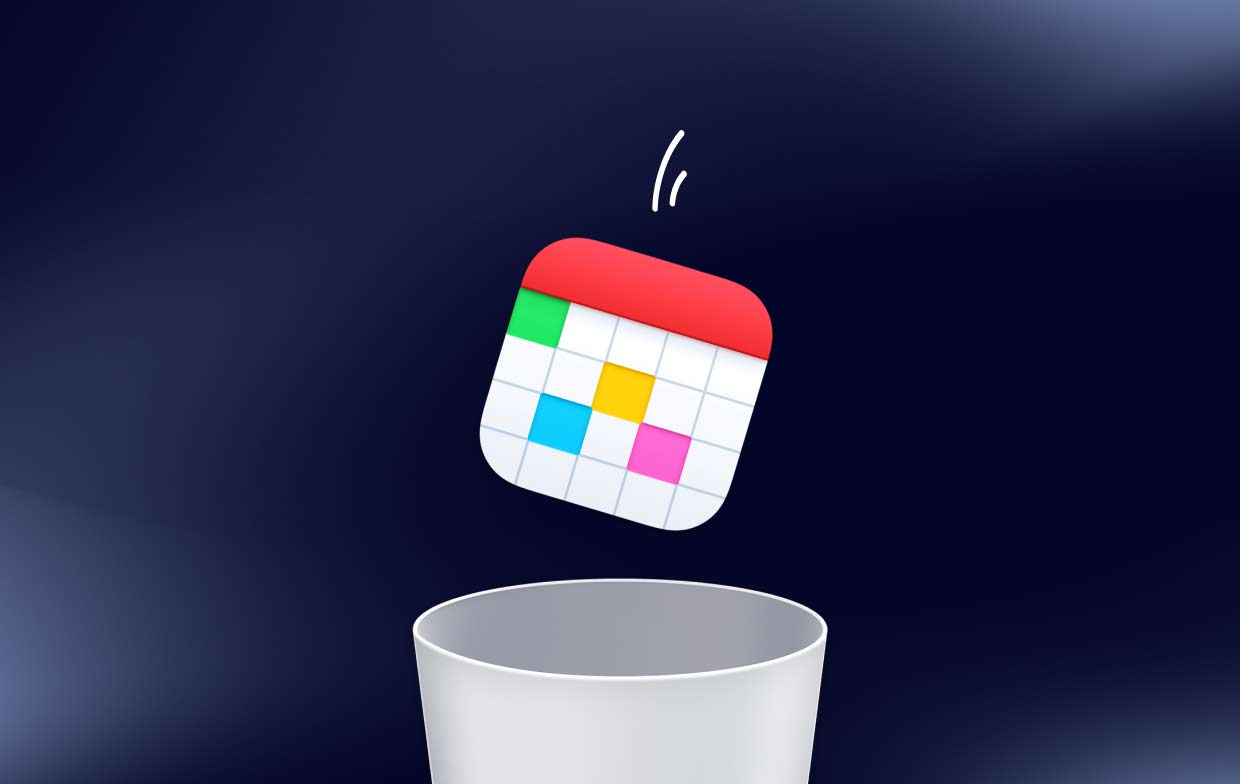
Voici les raisons pour lesquelles vous pourriez vouloir désinstaller Fantastical de Mac et les problèmes les plus courants associés à sa suppression :
Raisons de supprimer Fantastique pour Mac:
- L'application n'est plus nécessaire ou utile
- L'application provoque des conflits avec d'autres logiciels ou ralentit le système
- L'utilisateur souhaite libérer de l'espace disque sur son Mac
Problèmes courants liés à la suppression de Fantastical pour Mac :
- Certains des fichiers de l'application peuvent être laissés même après la désinstallation de l'application via la méthode conventionnelle
- La suppression manuelle de tous les fichiers restants peut prendre du temps et être déroutante pour les utilisateurs qui ne sont pas familiers avec le système de fichiers de macOS
- Certains utilisateurs peuvent rencontrer des messages d'erreur ou des plantages pendant le processus de désinstallation
- Certains fichiers associés à l'application peuvent être protégés ou cachés, ce qui rend difficile leur localisation et leur suppression.
Cela étant dit, dans les prochaines parties de cet article, nous vous guiderons à travers deux méthodes pour désinstaller Fantastical de Mac efficacement et sans tracas.
Partie 2. Solution parfaite pour supprimer Fantastical de Mac
Si vous cherchez un moyen rapide et facile de supprimer Fantastical de Mac et tous ses fichiers associés, la solution parfaite est iMyMac PowerMyMac. Cet outil de nettoyage et d'optimisation tout-en-un pour Mac est équipé d'une fonction de désinstallation d'applications qui peut supprimer rapidement et complètement toutes les applications indésirables de votre système.
Pour utiliser la fonctionnalité de désinstallation d'applications de PowerMyMac, suivez simplement ces étapes :
- Téléchargez et installez PowerMyMac sur votre Mac.
- Lancez le programme et sélectionnez "App Uninstaller" dans le menu de gauche.
- Cliquez sur "SCAN" pour rechercher tous les fichiers associés à l'application.
- Localisez Fantastical et sélectionnez-le.
- Passez en revue la liste des fichiers et sélectionnez ceux que vous souhaitez supprimer.
- Cliquez sur "NETTOYER" pour désinstaller Fantastical de Mac.

La fonction App Uninstaller de PowerMyMac garantira que tous les fichiers associés à Fantastical sont complètement supprimés de votre système, y compris tous les fichiers cachés ou les caches qui peuvent être laissés par la méthode de désinstallation conventionnelle. Cela garantit que votre Mac reste libre de tout encombrement et fonctionne correctement.
En plus de la fonction de désinstallation d'applications, PowerMyMac propose une variété d'autres outils pour vous aider à optimiser et à entretenir votre Mac, notamment un nettoyeur Mac, un outil de recherche de fichiers en double, etc. Avec PowerMyMac, vous pouvez faire en sorte que votre Mac fonctionne au mieux et sans fichiers et applications inutiles tels que éliminer PhotoStyler.
Partie 3. Méthode conventionnelle pour supprimer Fantastical de Mac
Si vous préférez utiliser la méthode conventionnelle pour désinstaller Fantastical de Mac, voici les étapes à suivre :
- quitter Fantastique et tous ses processus associés. Vous pouvez le faire en ouvrant Moniteur d'activité du Applications > Services publics dossier, en sélectionnant Fantastical et tous les processus associés, et en cliquant sur "Processus de quitter".
- Faites glisser l'icône de l'application Fantastical du dossier Applications vers le Corbeille.
- Vider la poubelle pour supprimer définitivement l'application.
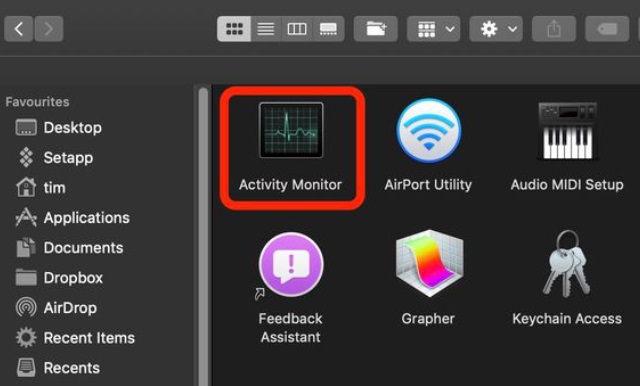
Bien que cette méthode soit simple, elle peut ne pas supprimer complètement tous les fichiers associés à Fantastical. Certains des fichiers de l'application peuvent être laissés sur votre système, occupant un espace disque précieux et pouvant causer des conflits avec d'autres logiciels. Pour vous assurer que tous les fichiers associés à Fantastical sont complètement supprimés de votre système, il est recommandé d'utiliser un outil tel que le programme de désinstallation d'applications de PowerMyMac, comme indiqué dans la partie 2 de cet article.
Si vous avez utilisé la méthode conventionnelle pour désinstaller Fantastical de Mac et que vous voulez vous assurer que tous les fichiers associés ont été supprimés, vous pouvez les rechercher et les supprimer manuellement. Voici les étapes :
- Ouvrez le Finder et sélectionnez "Go" dans la barre de menus.
- Sélectionnez "Aller au dossier".
- Dans la fenêtre "Aller au dossier", tapez "
~/Library" et appuyez sur "Go". - Naviguez jusqu'au "Conteneurs" dossier et recherchez un dossier nommé "
com.flexibits.fantastical2.mac". Ce dossier peut également être nommé "com.flexibits.fantastical2.mac.beta" si vous avez installé la version bêta. - Supprimez ce dossier en le faisant glisser vers le Corbeille.
- Retour à la de Médias dossier et accédez au "Support d'application"dossier.
- Recherchez un dossier nommé "2 fantastique" et supprimez-le en le faisant glisser vers le Corbeille.
- Naviguez jusqu'au "Préférences" dans le dossier Bibliothèque.
- Recherchez un fichier nommé "
com.flexibits.fantastical.plist" et supprimez-le en le faisant glisser vers la corbeille. - Enfin, vide la corbeille pour désinstaller définitivement Fantastical de Mac et supprimer tous les fichiers.
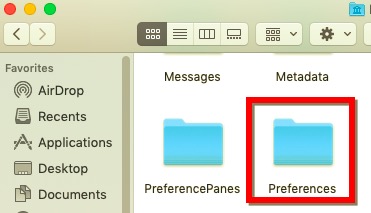
Notez qu'il s'agit d'un guide général et que les chemins et noms de fichiers spécifiques peuvent varier en fonction de la version de Fantastical que vous avez installée. Il est important de ne supprimer que les fichiers dont vous êtes sûr qu'ils sont associés à l'application pour éviter de supprimer des fichiers système importants. Si vous n'êtes pas sûr, il est préférable d'utiliser un outil de désinstallation dédié comme le programme de désinstallation d'applications de PowerMyMac.
Partie 4. Conclusion
En conclusion, bien que Fantastical soit une excellente application de calendrier pour les utilisateurs de Mac, vous devrez peut-être la désinstaller pour diverses raisons. Bien que la méthode conventionnelle de désinstallation puisse fonctionner, elle peut ne pas supprimer complètement tous les fichiers associés à l'application. C'est pourquoi nous vous recommandons d'utiliser le programme de désinstallation d'applications de PowerMyMac pour vous assurer que tous les fichiers associés sont complètement supprimés de votre Mac.
Avec PowerMyMac, vous pouvez facilement et rapidement désinstaller Fantastical et toute autre application indésirable de votre Mac, libérant ainsi de l'espace disque précieux et garantissant le bon fonctionnement de votre système. Sa fonction App Uninstaller est conçue pour détecter tous les fichiers associés et les supprimer complètement, laissant votre système propre et optimisé.
Donc, si vous recherchez une solution fiable et facile à utiliser pour supprimer Fantastical de votre Mac, nous vous recommandons fortement d'essayer PowerMyMac.



